Како обновити маркере у Гоогле Цхроме-у
Практично сваки корисник Гоогле Цхроме-а користи маркере. На крају крајева, ово је једно од најприкладнијих алата за чување свих интересантних и потребних веб страница, сортирање их за погодност помоћу фасцикли и приступа њима у било ком тренутку. Али шта ако случајно избришете обележиваче из Гоогле Цхроме-а?
Данас ћемо погледати две ситуације за враћање обележивача: ако не желите да их изгубите када се преселите на други рачунар или након извршења поступка за поновно инсталирање Виндовса или ако сте већ случајно избрисали обележиваче.
Садржај
Како могу да вратим своје маркере након преласка на нови рачунар?
Да не бисте изгубили маркере након што сте променили рачунар или поново инсталирали Виндовс, прво је неопходно извршити једноставне акције које ће омогућити да се обележивачи обнове.
Пре, већ смо разговарали о томе како пренети маркере из Гоогле Цхроме веб прегледача у Гоогле Цхроме. У овом чланку, биће вам понуђена два начина за чување, а затим и рестаурација обележивача.
Прочитајте такође: Како преместити обележиваче из Гоогле Цхроме-а у Гоогле Цхроме
Како да вратим обрисане обележиваче?
Задатак постаје нешто компликованији ако морате вратити, на пример, случајно избрисане обележиваче. Овде имате неколико опција.
Метод 1
Да бисте вратили избрисане обележиваче у претраживач, потребно је да вратите датотеку Боокмаркс, која се чува у фасцикли на вашем рачунару.
Отворите Виндовс Екплорер и убаците следећи тип везе у поље за претрагу:
Ц: Усерс НАМЕ АппДата Локално Гоогле Цхроме Кориснички подаци Подразумевано
Где је "НАМЕ" корисничко име на рачунару.
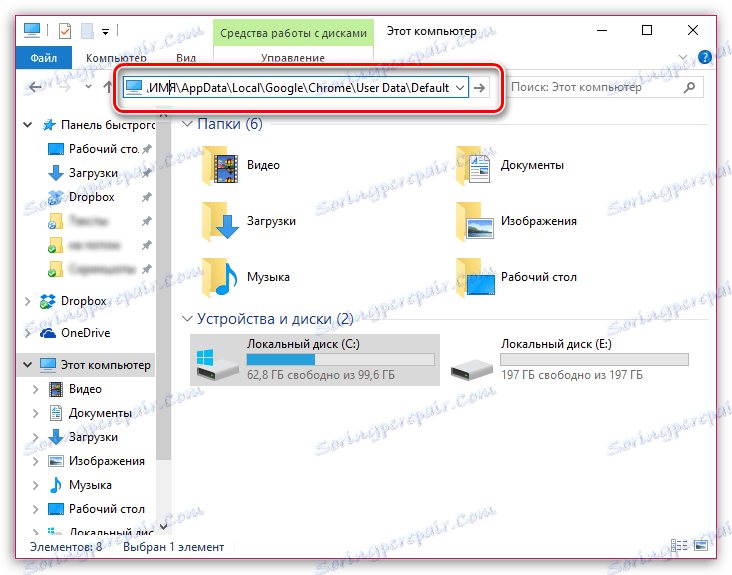
Чим притиснете Ентер, на екрану се приказују корисничке датотеке веб претраживача Гоогле Цхроме-а. Пронађите датотеку "Обележивачи" на листи, десним тастером миша кликните на њега и кликните на дугме "Вратите претходну верзију" у приказаном менију.
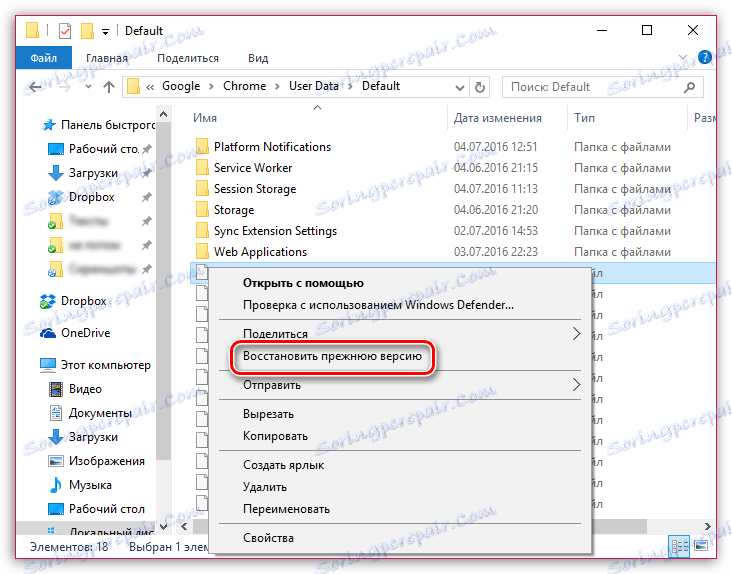
Метод 2
Пре свега, у претраживачу за сваки случај, морате искључити синхронизацију обележивача. Да бисте то урадили, кликните на дугме менија прегледача и у прозору кликните на дугме "Поставке" .
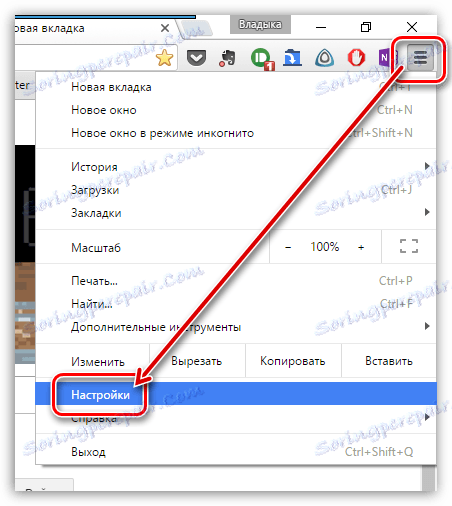
У одељку "Пријава" кликните на дугме "Напредна подешавања синхронизације" .
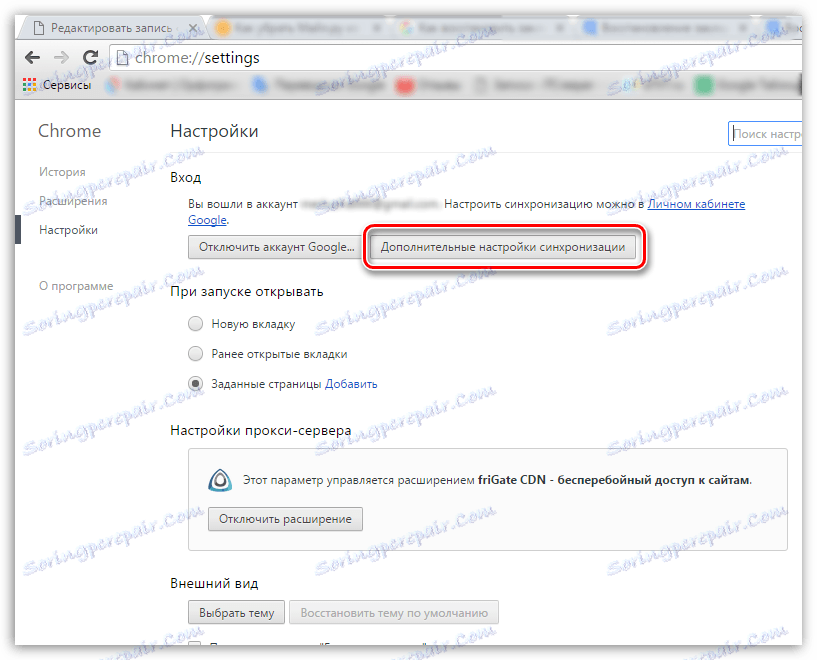
Скините ознаку "Боокмаркс" да бисте зауставили претраживач да се синхронизује са њима, а затим сачувајте промене.
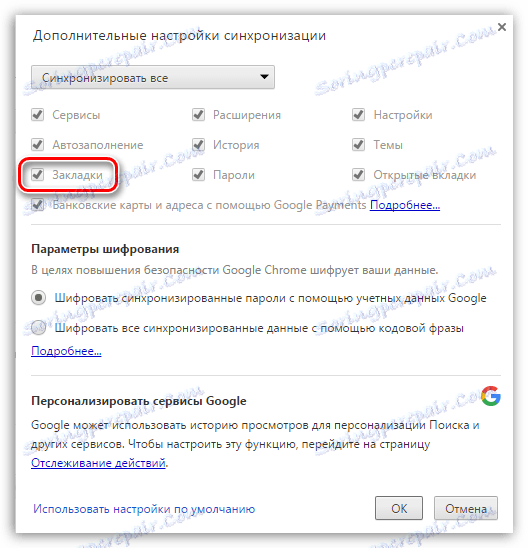
Сада поново отворите Виндовс Екплорер и убаците следећу везу у адресну линију:
Ц: Усерс НАМЕ АппДата Локално Гоогле Цхроме Кориснички подаци Подразумевано
Где је "НАМЕ" корисничко име на рачунару.
Још једном у фасцикли Цхроме погледајте да ли имате датотеке "Боокмаркс" и "Боокмаркс.бак" .
У овом случају, датотека "Обележивачи" је ажурирана обележивача, а "Боокмаркс.бак", односно, стара је верзија датотеке обележивача.
Овдје морате копирати датотеку "Боокмаркс" на било које погодно мјесто на рачунару, стога креирајте резервну копију, након чега се "Боокмаркс" у фолдеру "Дефаулт" могу избрисати.
Датотеку "Боокмаркс.бак" треба преименовати, уклањањем екрана ".бак", чиме је ова датотека обележивача актуелна.
Након обављања ових радњи, можете се вратити у прегледач Гоогле Цхроме-а и вратити претходна подешавања синхронизације.
Метод 3
Ако ниједна од метода није решила проблем са избрисаним обележивачима, можете се позвати на помоћ програма за опоравак.
Прочитајте такође: Софтвер за опоравак избрисаних датотека
Препоручујемо вам да користите програм Рецува, јер је то идеално рјешење за опоравак избрисаних датотека.
Када покренете програм, у поставкама ћете морати да одредите фасциклу у којој ће се претраживати удаљени фајл, и то:
Ц: Усерс НАМЕ АппДата Локално Гоогле Цхроме Кориснички подаци Подразумевано
Где је "НАМЕ" корисничко име на рачунару.
У резултатима претраживања, програм може пронаћи датотеку "Обележивачи", коју морате вратити на рачунар, а затим је пребацити у фолдер "Уобичајено".
Данас смо прегледали основне и најефикасније начине за обнављање маркера у Гоогле Цхроме веб прегледачу. Ако имате искуство у обнављању обележивача, о томе реците у коментарима.